Πίνακας περιεχομένων
Αν θέλετε να χρησιμοποιήσετε το Stereo Mix στα Windows 10/11 και το Stereo Mix δεν λειτουργεί ή δεν εμφανίζεται ως συσκευή εγγραφής, τότε συνεχίστε να διαβάζετε παρακάτω. Το Stereo Mix είναι μια λειτουργία στα Windows 11/10 που σας επιτρέπει να εγγράφετε τις ροές εξόδου του υπολογιστή σας, όπως ραδιοφωνική εκπομπή, έξοδο ηχείων, ζωντανή ροή ήχου ή ήχους συστήματος.
Το Stereo Mix είναι απενεργοποιημένο από προεπιλογή τόσο στα Windows 10 όσο και στα Windows 11 και σε αυτό το σεμινάριο θα σας δείξω πώς να το ενεργοποιήσετε και πώς να αντιμετωπίσετε προβλήματα με το Stereo Mix.
Γρήγορα βήματα για να εμφανίσετε/ενεργοποιήσετε το Stereo Mix στα Windows 10/11:
- Πλοηγηθείτε στο Πίνακας ελέγχου > Ήχος Στο Καταγραφή καρτέλα, δεξί κλικ στο στη λίστα συσκευών εγγραφής και επιλέξτε Εμφάνιση απενεργοποιημένων συσκευών . Κάντε δεξί κλικ στο στο Stereo Mix και επιλέξτε Ενεργοποίηση .
Πώς να εγκαταστήσετε και να ενεργοποιήσετε το Stereo Mix στα Windows 10/11.
- Αποκάλυψη και ενεργοποίηση του Stereo Mix.Εγκατάσταση του προγράμματος οδήγησης Stereo Mix.Αντιμετώπιση προβλημάτων του Stereo Mix.
Μέθοδος 1. Ενεργοποιήστε το Stereo Mix στις συσκευές εγγραφής στις επιλογές ήχου των Windows 10/11.
Όπως είπα στην αρχή αυτού του άρθρου, το Stereo Mix είναι απενεργοποιημένο (κρυφό) από προεπιλογή και δεν εμφανίζεται στις συσκευές εγγραφής Windows 10/11. Για να ενεργοποιήσετε το Stereo στη συσκευή σας, ακολουθήστε τις παρακάτω οδηγίες:
1. Τύπος Windows  + Πλήκτρα R ταυτόχρονα στο πληκτρολόγιό σας για να ανοίξετε ένα Εκτέλεση παράθυρο διαλόγου.
+ Πλήκτρα R ταυτόχρονα στο πληκτρολόγιό σας για να ανοίξετε ένα Εκτέλεση παράθυρο διαλόγου.
2 . Μέσα στο πεδίο κειμένου του πλαισίου διαλόγου, πληκτρολογήστε mmsys.cpl και κάντε κλικ στο OK για να ανοίξετε το Ήχος χρησιμότητα.
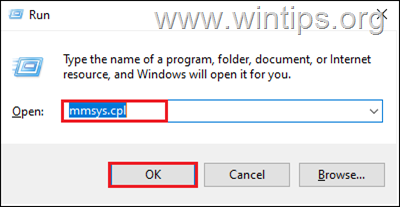
3a. Στο παράθυρο διαλόγου Sound, πηγαίνετε στο Καρτέλα Εγγραφή και στη συνέχεια δεξί κλικ στο οπουδήποτε παρακάτω.
3b. Επιλέξτε Εμφάνιση απενεργοποιημένων συσκευών από το μενού περιβάλλοντος για να ξεκρύψτε το τη συσκευή Stereo Mix.
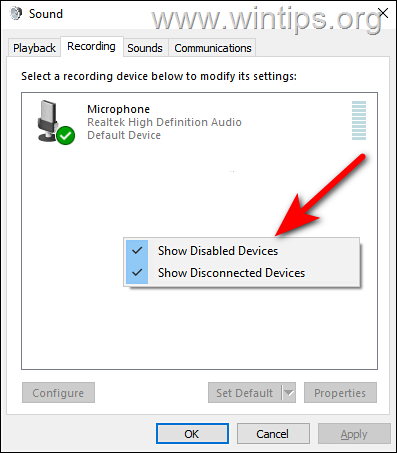
3c. Τότε, δεξί κλικ στο στο Στερεοφωνική μίξη και επιλέξτε Ενεργοποίηση . Όταν τελειώσετε, κάντε κλικ στο Εφαρμογή και στη συνέχεια OK για να αποθηκεύσετε τις αλλαγές. *
Σημείωση: Εάν δεν μπορείτε να δείτε το Stereo Mix μετά την εμφάνιση των κρυφών συσκευών, μεταβείτε στη μέθοδο-2 παρακάτω.
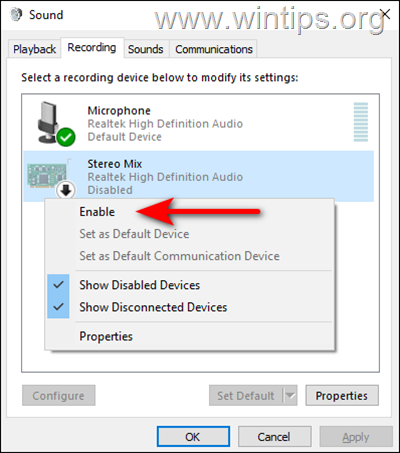
4. Όταν τελειώσετε, ανοίξτε το πρόγραμμα εγγραφής που έχετε ορίσει Στερεοφωνική μίξη ως προεπιλεγμένη συσκευή πηγής εγγραφής και ξεκινήστε την εγγραφή.
Μέθοδος 2. Εγκαταστήστε το Stereo Mix χρησιμοποιώντας τους οδηγούς Realtek Audio.
1. Μεταβείτε στην ιστοσελίδα της Realtek.
2. Στην ιστοσελίδα της Realtek, μετακινηθείτε προς τα κάτω και εντοπίστε ένα πρόγραμμα οδήγησης ανάλογα με την έκδοση των Windows και τον τύπο του συστήματός σας (32-bit ή 64-bit). Στη συνέχεια, πατήστε το εικονίδιο λήψης για να κατεβάσετε το πρόγραμμα οδήγησης ήχου Realtek Sound Driver/Codecs.*.
Σημείωση: Για τα Windows 11 κατεβάστε τα προγράμματα οδήγησης των Windows 10.
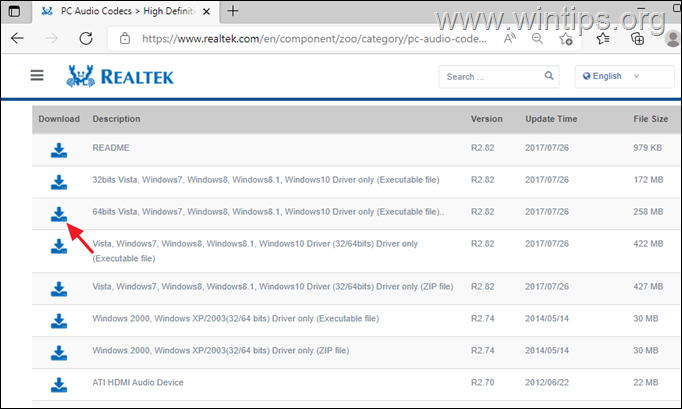
3. Αποδεχτείτε τους όρους και κάντε κλικ στο Κατεβάστε αυτό το αρχείο .
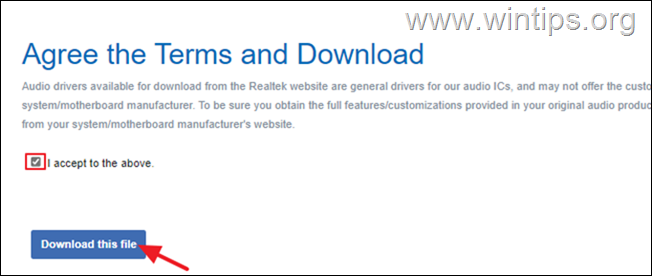
4. Πληκτρολογήστε τα γράμματα που εμφανίζονται στο παράθυρο Captcha και πατήστε Go για να ξεκινήσει η λήψη.
5. Το αρχείο έχει ληφθεί, κάντε διπλό κλικ στο και ακολουθήστε τις οδηγίες που εμφανίζονται στην οθόνη για να εγκαταστήσετε τα προγράμματα οδήγησης Realtek.
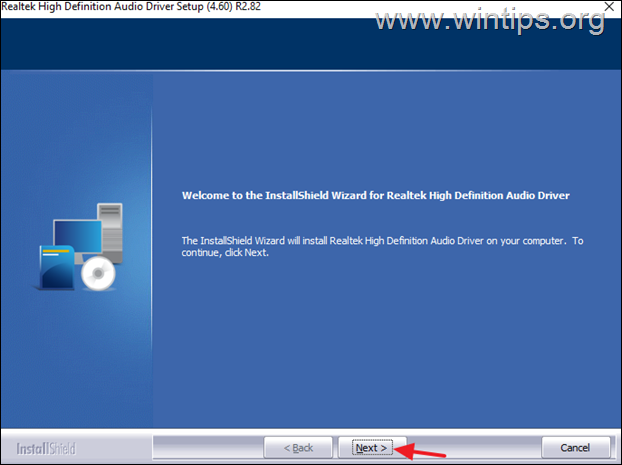
6. Μετά την εγκατάσταση των προγραμμάτων οδήγησης, επανεκκίνηση τον υπολογιστή σας.
7. Πλοηγηθείτε ξανά στο Ήχος επιλογές στον πίνακα ελέγχου και κανονικά θα πρέπει να δείτε το Stereo Mix στις συσκευές εγγραφής. Αν όχι, δεξί κλικ στο οπουδήποτε και επιλέξτε (κάντε κλικ) Εμφάνιση απενεργοποιημένων συσκευών από το μενού περιβάλλοντος και στη συνέχεια Ενεργοποίηση Στερεοφωνική μίξη. *
Σημείωση: Εάν δεν μπορείτε να δείτε το Stereo Mix μετά την εμφάνιση των κρυφών συσκευών, μεταβείτε στη μέθοδο-3 παρακάτω για την αντιμετώπιση του προβλήματος.
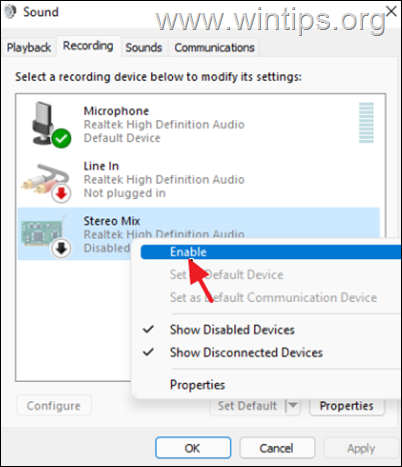
8. Όταν τελειώσετε, ανοίξτε το πρόγραμμα εγγραφής που έχετε ορίσει Στερεοφωνική μίξη ως προεπιλεγμένη συσκευή εισόδου και ξεκινήστε την εγγραφή.
Μέθοδος 3. Αντιμετώπιση προβλημάτων της συσκευής Stereo Mix.
Εάν μετά την εφαρμογή των παραπάνω μεθόδων εξακολουθείτε να μην μπορείτε να κάνετε εγγραφή από το Stereo Mix (Stereo Not working), ακολουθήστε τα επόμενα βήματα παρακάτω:
Βήμα 1. Ενεργοποιήστε την πρόσβαση στο μικρόφωνο.
Εάν είστε Windows 10 χρήστη, ακολουθήστε τα παρακάτω βήματα. εδώ για το Windows 11 οδηγίες.
1. Τύπος Windows  + πλήκτρα I ταυτόχρονα για να ανοίξετε τα Windows Ρυθμίσεις .
+ πλήκτρα I ταυτόχρονα για να ανοίξετε τα Windows Ρυθμίσεις .
2. Μέσα στο παράθυρο Ρυθμίσεις, κάντε κλικ στο Απόρρητο .
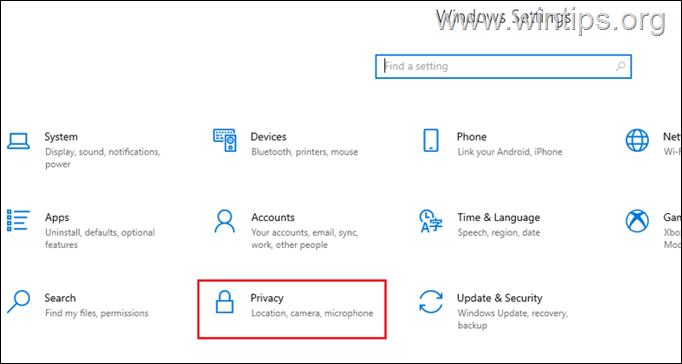
3a. Τώρα, επιλέξτε Μικρόφωνο από τον αριστερό πίνακα και κάντε κλικ στο Αλλαγή κουμπί κάτω από Επιτρέψτε την πρόσβαση στο μικρόφωνο αυτής της συσκευής .
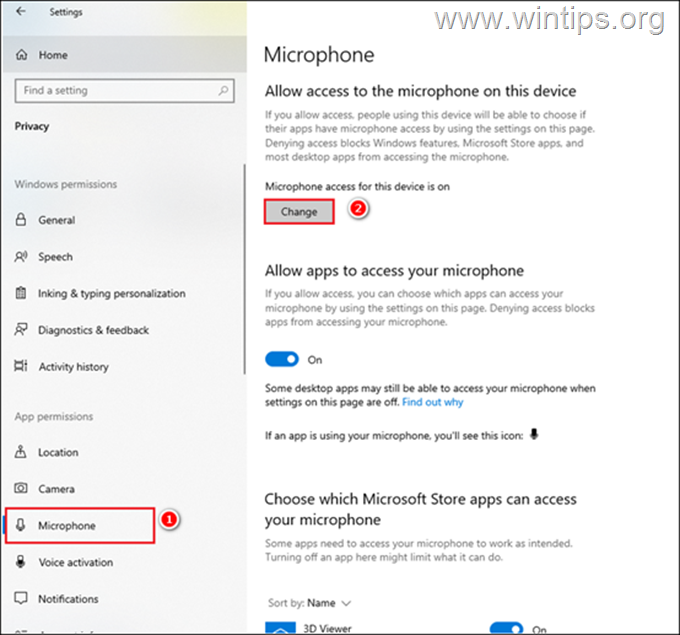
3b. Γυρίστε το διακόπτη σε On .
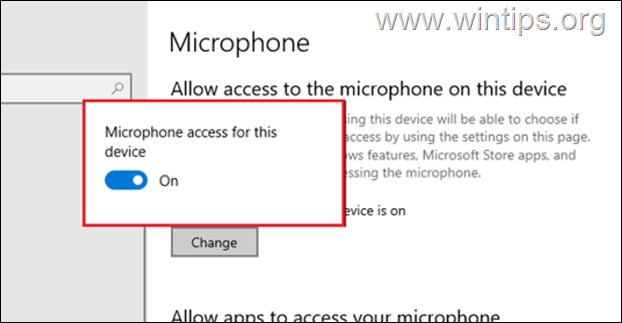
4. Τώρα μετακινηθείτε προς τα κάτω στο ίδιο παράθυρο και γυρίστε το διακόπτη σε On για το Επιτρέψτε στις εφαρμογές γραφείου να έχουν πρόσβαση στο μικρόφωνό σας .
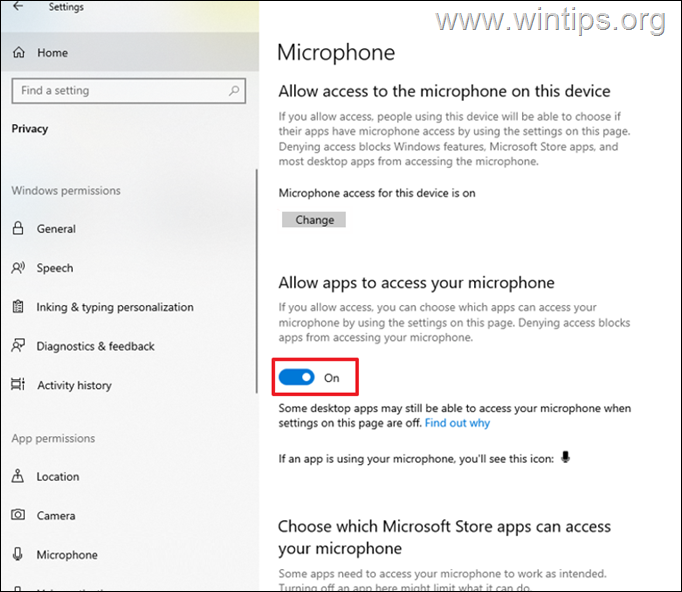
5. Τώρα ανοίξτε το πρόγραμμα εγγραφής που έχετε ορίσει Στερεοφωνική μίξη ως προεπιλεγμένη πηγή εγγραφής και ξεκινήστε την εγγραφή. Εάν το πρόβλημα παραμένει, συνεχίστε στο βήμα-2.
Ενεργοποίηση της πρόσβασης στο μικρόφωνο στα Windows 11.
1. Τύπος Ρυθμίσεις απορρήτου μικροφώνου στο πλαίσιο αναζήτησης της γραμμής εργασιών σας και κάντε κλικ στο Ανοίξτε το .
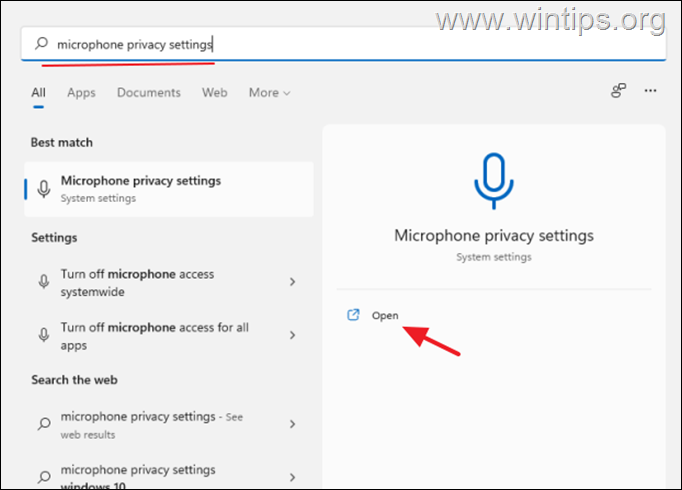
2. Γυρίστε το διακόπτη για Πρόσβαση στο μικρόφωνο στο On.
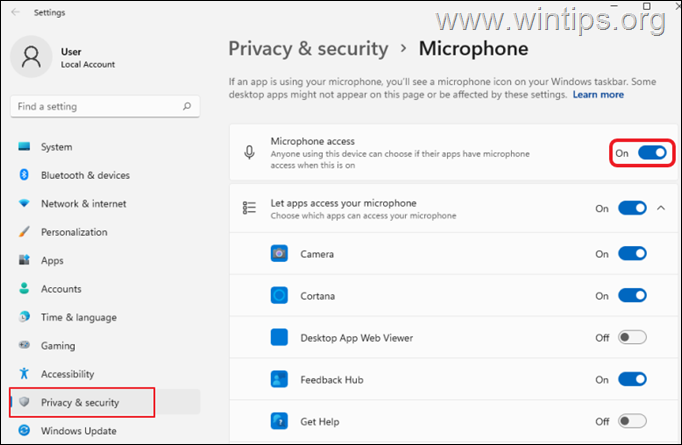
Βήμα 2. Ενημέρωση οδηγών ήχου
Το τελευταίο βήμα για την αντιμετώπιση προβλημάτων Stereo Mix είναι η ενημέρωση του προγράμματος οδήγησης ήχου. Για να το κάνετε αυτό:
1. Τύπος Windows  + R για να φορτώσετε το Εκτέλεση παράθυρο διαλόγου.
+ R για να φορτώσετε το Εκτέλεση παράθυρο διαλόγου.
2. Τύπος devmgmt.msc και πατήστε Εισάγετε το για να ανοίξετε τη διαχείριση συσκευών.
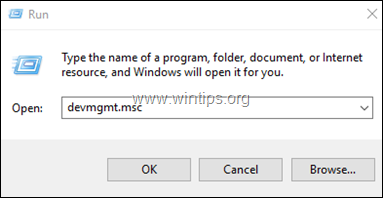
3a. στο παράθυρο Διαχείριση συσκευών, αναπτύξτε το Χειριστήρια ήχου, βίντεο και παιχνιδιών επιλογή.
3β. Δεξί κλικ στη συσκευή ήχου σας και επιλέξτε Ενημέρωση προγράμματος οδήγησης από το μενού περιβάλλοντος.
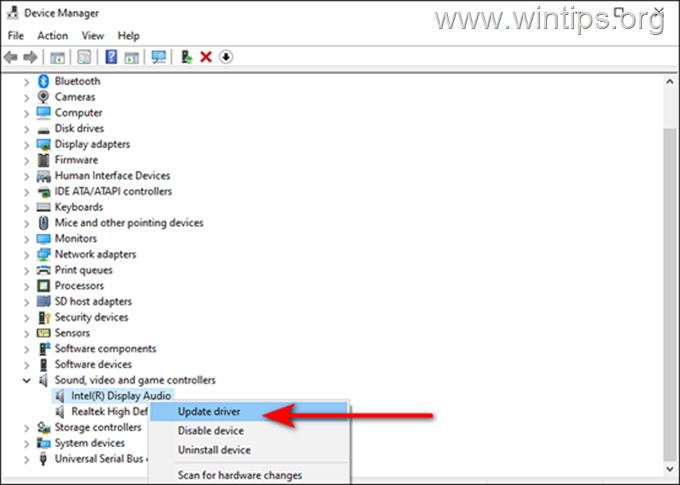
3c. Στο επόμενο παράθυρο διαλόγου, κάντε κλικ στο Αυτόματη αναζήτηση οδηγών και αφήστε τα Windows να βρουν και να εγκαταστήσουν τα πιο πρόσφατα προγράμματα οδήγησης για τη συσκευή ήχου. Εάν τα Windows δεν μπορούν να βρουν ένα ενημερωμένο πρόγραμμα οδήγησης, ελέγξτε την τοποθεσία υποστήριξης του κατασκευαστή του υπολογιστή σας για να δείτε εάν υπάρχει διαθέσιμο νέο πρόγραμμα οδήγησης.
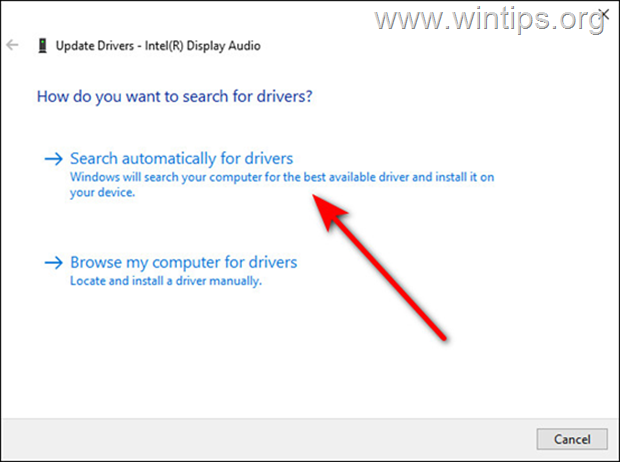
Αυτό ήταν! Ποια μέθοδος σας βοήθησε;
Ενημερώστε με αν αυτός ο οδηγός σας βοήθησε αφήνοντας το σχόλιό σας σχετικά με την εμπειρία σας. Παρακαλώ κάντε like και μοιραστείτε αυτόν τον οδηγό για να βοηθήσετε και άλλους.

Άντι Ντέιβις
Ιστολόγιο διαχειριστή συστήματος σχετικά με τα Windows





